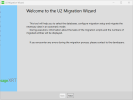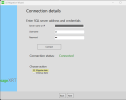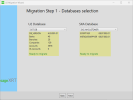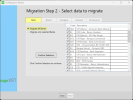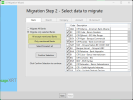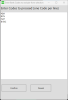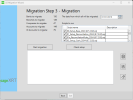Assistant de Migration
L'assistant U2MigrationWizard.exe de votre package vous accompagne dans le processus de migration.
-
Connectez-vous à SQL Server (version 2019 ou 2022) de préférence avec un compte d'administration.
-
Cliquez sur l'action Migrate data puis sur Next.
-
Dans l'étape 1 (Migration Step 1), choisissez la base de données Sage XRT Treasury que vous souhaitez migrer.
-
Sélectionnez la base de données Sage XRT Treasury vide correspondant à votre version de MS SQL Server.
Si les deux versions des bases de données sont à jour, tout est prêt pour la migration.
-
Cliquez sur Next.
-
L'étape 2 (Migration Step 2) vous permet de choisir les éléments à migrer. Chaque onglet présente un type d'élément. Complétez ces onglets selon les besoins du client.
Le premier onglet concerne les banques.
Choisissez une des deux options :
-
Migrate All Banks pour migrer la totalité des banques.
-
Migrate only selected Banks pour sélectionner chaque banque dans la liste en vis-à-vis.
Cette deuxième option vous permet de retrouver certains éléments et de faire votre choix dans la liste plus facilement.
Lorsque vous cliquez sur un des boutons All except mentioned Banks et Only mentioned Banks, une fenêtre s'ouvre.
Vous pouvez y saisir les codes des éléments (ou les copier-coller depuis le classeur Excel ou un autre document). Ils seront automatiquement retrouvés et traités dans la liste en vis-à-vis : All except mentioned Banks pour l'exclusion des codes saisis et Only mentioned Banks pour la sélection des codes saisis uniquement.
Les autres onglets suivent le même principe de sélection.
-
Enregistrez votre choix en cliquant sur le bouton Confirm Selection, puis cliquez sur Next.
-
L'étape 3 (Migration Step 3) récapitule le nombre d'éléments à migrer. Vérifiez que les nombres affichés sont corrects.
Précisez la date à partir de laquelle les éléments seront migrés.
Dans le champ Scripts to be executed, décochez les scripts que vous ne voulez pas exécuter.
Important
Si vous souhaitez effectuer une remigration ultérieure des données seulement, veillez à ce que les trois scripts suivants soient désélectionnés :
-
99_Clean_2024 (8.7.2.02).sql
-
100_FinalOnSXA_2024 (8.7.2.02).sql
-
101_ResetAllCounters_2024 (8.7.2.02).sql
-
Cliquez sur le bouton Start migration.
Dans la fenêtre de log, vous pouvez voir le processus se dérouler.
A la fin de la migration, le message All steps completed apparaît.
Info
Vous pouvez copier, enregistrer et effacer le contenu de la fenêtre de log grâce aux boutons de droite.